A Glimpse of MPV#
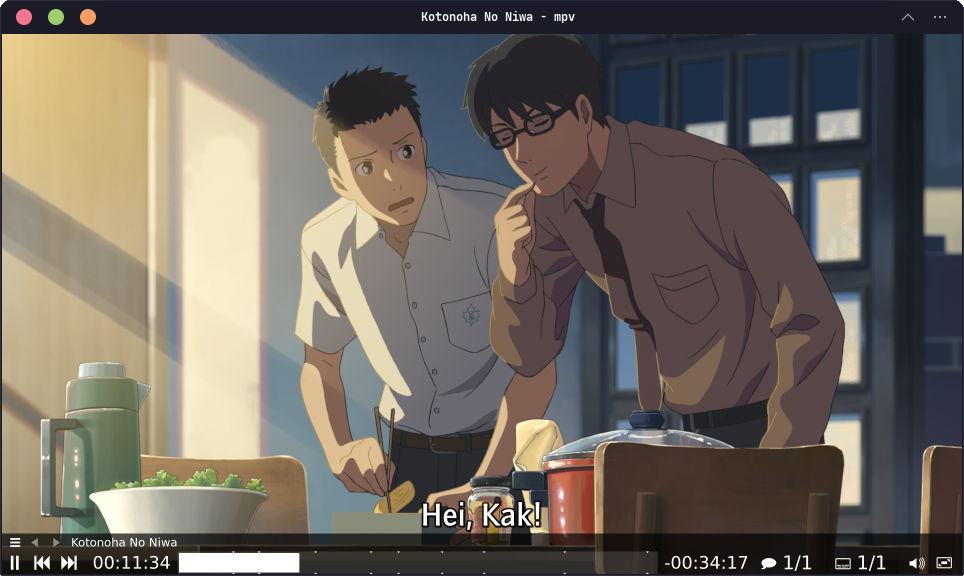
Kita mungkin tidak asing dengan beberapa video player desktop seperti VLC dan GOM Player. Tapi, pernahkah kalian mendengar “mpv”? Media player ini sudah sejak lama menjadi media player favorit saya, karena beberapa alasan pribadi, misalnya:
- Open source & Free. Siapa yang tidak suka dengan produk yang gratis, bukan?
- Cross-platform. MPV dapat diunduh dan digunakan di banyak sistem operasi, seperti Linux, Windows, dan Mac, bahkan Android.
- CLI-based. Karena berbasis command-line, kita dapat menggunakannya di mode server (alias di tty).
Selain itu, mpv juga support banyak file format, seperti mp4, mkv, mp3, dan masih yang lainnya.
Jadi, jelas, meskipun terdapat media player lain yang juga open source, seperti VLC misalnya, tapi,
mpvtetap menjadi MVP bagi saya, karena unggul di poin ketiga di atas, hehe.
Merujuk pada definisi official di website-nya, mpv dijelaskan sebagai berikut:1
mpv is a free (as in freedom) media player for the command line. It supports a wide variety of media file formats, audio and video codecs, and subtitle types.”Installation#
Berikut adalah cara meng-install mpv di beberapa sistem operasi Linux:
| Distro | Command |
|---|---|
| Debian/Ubuntu | sudo apt install mpv |
| Arch Linux | sudo pacman -Sy mpv |
| Fedora | sudo dnf install mpv |
| Opensuse | sudo zypper install mpv |
NixOS:
Masukkan baris berikut di file konfigurasi (/etc/nixos/configuration.nix):
environment.systemPackages = [
pkgs.mpv
];
Atau jika menggunakan nix-shell:
nix-shell -p mpv
Repo Github resmi mpv dapat dikunjungi di sini:
Configuration#
Lokasi file konfigurasi mpv ada di: ~/.config/mpv/mpv.conf.
Sebetulnya, ada banyak hal yang dapat kita konfigurasi, tentu disesuaikan dengan preferensi masing-masing. Misalnya, kita dapat mengatur OSC (On Screen Controller), subtitle, font, window size, bahkan pengaturan untuk menggunakan yt-dlp juga, dan masih banyak lagi. Dokumentasi ini dapat ditemukan di internet, tentu saja di website resmi mpv:
Saya sendiri hanya sedikit menggunakan konfigurasi untuk mpv:
script-opts-append=osc-visibility=always
autofit-larger=70%x70%
border=yes
loop-file = inf
# loop-playlist = inf
keep-open
save-position-on-quit=yes
Keterangan:
script-opts-append=osc-visibility=always: memastikan agar OSC selalu tampak.autofit-larger=70%x70%: membuka jendelampvpertama kali dengan ukuran 70%.border=yes: mengaktifkan border jendela.loop-file = inf: kembali memutar file jika sudah selesai.loop-playlist = inf: kembali ke file awal jika playlist selesai diputar.keep-open: jendelampvtidak tertutup jika file selesai diputar.save-position-on-quit=yes: mengingat posisi terakhir video ketika file ditutup.
Keybinding#
Keybinding adalah shortcut yang dapat kita gunakan hanya melalui keyboard di komputer untuk mpv. Beberapa keybinding yang biasa saya gunakan adalah sebagai berikut:2
| No | Keybinding | Keterangan |
|---|---|---|
| 1 | p / Space | Pause/Start |
| 2 | q | Quit |
| 3 | s | Screenshot |
| 4 | Del | Toggle OSC |
| 5 | 9 | Volume Down |
| 6 | 0 | Volume Up |
| 7 | m | Mute |
| 8 | f | Fullscreen |
| 9 | i | Show Info |
| 10 | j | Choose Subtitle |
| 11 | v | Toggle Show/Hide Subtitle |
| 12 | r | Subtitle Up |
| 13 | R | Subtitle Down |
| 14 | o | Show Progress |
| 15 | { | Speed -1 |
| 16 | } | Speed +1 |
| 17 | → | Seek 5 |
| 18 | ← | Seek -5 |
| 19 | ↑ | Seek 60 |
| 20 | ↓ | Seek -60 |
| 21 | g-m | Show menu |
| 22 | Alt++ | Zoom In |
| 23 | Alt+- | Zoom Out |
| 24 | Alt+0 | Set Window Scale 0.5 |
| 25 | Alt+1 | Set Window Scale 1 |
| 26 | Alt+2 | Set Window Scale 2 |
Berikut contoh penggunaan keybind-nya:
Untuk menampilkan keyboard keystroke, saya menggunakan
screenkey.
Usage#
Berikut adalah beberapa contoh cara menggunakan mpv:3
- Memutar video / audio
Normalnya, penggunaan mpv dari terminal sangat sederhana, yaitu dengan perintah:
mpv video.mp4
- Memutar video Youtube
Jika ingin, kita juga dapat menonton video Youtube dengan mpv:
mpv https://www.youtube.com/watch?v=udDIkl6z8X0
- Memutar video dengan subtitle
Jika kita ingin memutar video dengan subtitle terpisah, maka gunakan perintah:
mpv video.mp4 --sub-file=subtitle.srt

